
NộI Dung
- giai đoạn
- Phần 1 Tải về các tập tin cần thiết
- Phần 2 Chuẩn bị Minecraft để cài đặt Mod
- Phần 3 Cài đặt Minecraft và sau đó là mod Pixelmon
Pixelmon là một bản mod cho Minecraft. Nó mô phỏng trò chơi Pokémon, nhưng sử dụng đồ họa của trò chơi Minecraft. Bạn sẽ có thể lựa chọn giữa Bulbizarre, Salamèche, Carapuce và Évoli khi bắt đầu trò chơi. Sau đó, bạn cũng có thể bắt những con Pokemon khác trong trò chơi như trong trò chơi Pokémon thực sự.
giai đoạn
Phần 1 Tải về các tập tin cần thiết
-
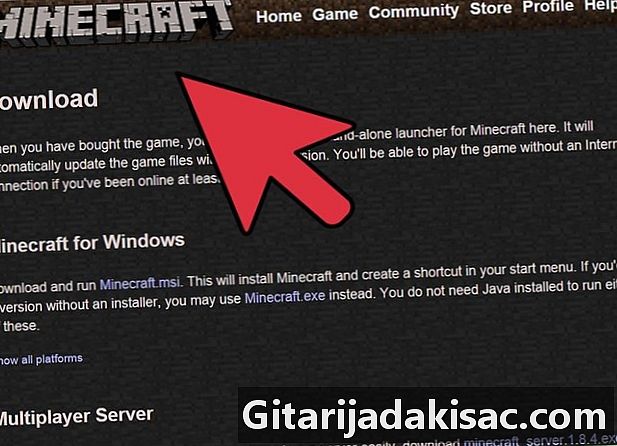
Tải xuống hoặc cài đặt trò chơi Minecraft. Pixelmon chỉ là một bản mod. Điều này có nghĩa là bạn sẽ cần trò chơi gốc (Minecraft trong trường hợp này) để sử dụng nó. Hãy chắc chắn rằng Minecraft đã đóng cửa cho phần còn lại của bài viết này. -

Tải xuống mod Pixelmon trên trang web của nhà phát triển của nó (hoặc "modder" bằng tiếng Anh). Bạn có thể lưu nó trên máy tính để bàn của bạn để bạn có thể dễ dàng truy cập nó sau này. -
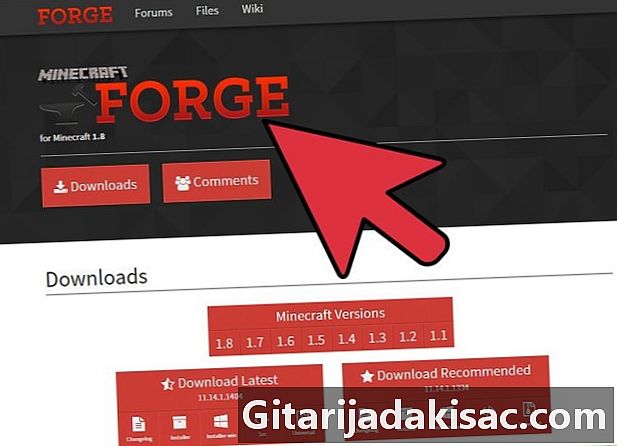
Tải xuống lò rèn Minecraft. Bạn sẽ cần phần mềm này để chạy mod. Một trình cài đặt được bao gồm trong các tập tin giả mạo Minecraft. Hãy chắc chắn nhấp vào "Khách hàng" khi bạn cài đặt chương trình này. -
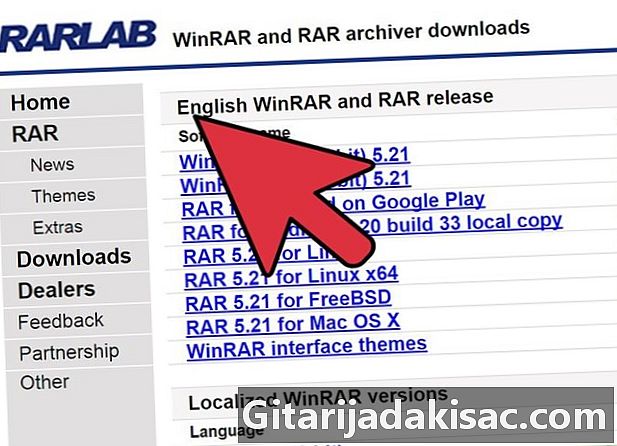
Tải xuống và cài đặt Winrar. Bạn sẽ cần một chương trình để trích xuất tài liệu lưu trữ như Winrar để trích xuất các tập tin larchive "Pixelmon.rar". Nếu bạn chưa có chương trình như vậy, chúng tôi khuyên bạn nên tải xuống và cài đặt Winrar.- Bạn cũng có thể chọn 7-zip đại diện cho một sự thay thế tốt cho Winrar.
Phần 2 Chuẩn bị Minecraft để cài đặt Mod
Phần này dành cho những người đã cài đặt Minecraft trên máy tính của họ. Bỏ qua tất cả các giải thích trong phần này nếu bạn đang cài đặt Minecraft lần đầu tiên hoặc muốn thực hiện cài đặt sạch.
-

Nhấp vào nút "Bắt đầu". -
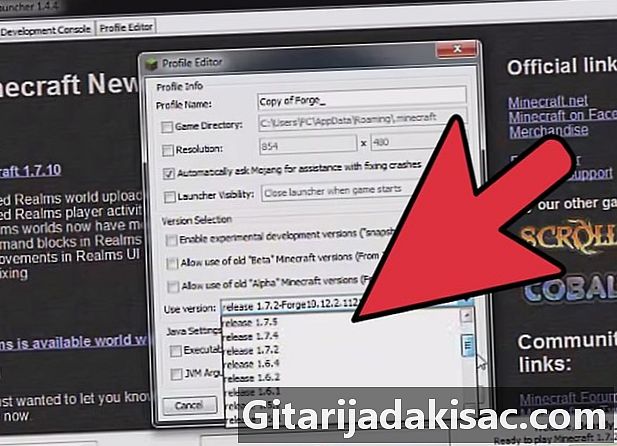
Nhập "% APPDATA%" vào thanh tìm kiếm. Sau đó nhấn phím "Enter". Một cửa sổ trong đó được hiển thị một số lượng lớn các thư mục sẽ mở. -
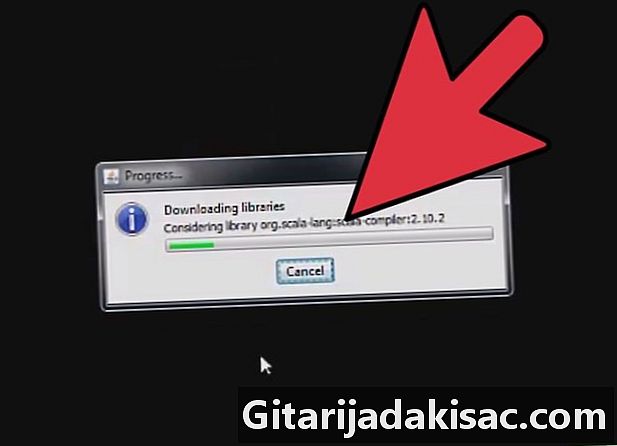
Xác định vị trí thư mục "Minecraft" trong cửa sổ này. -

Xóa thư mục. Dữ liệu Minecraft sẽ bị xóa hoàn toàn khỏi máy tính của bạn. -
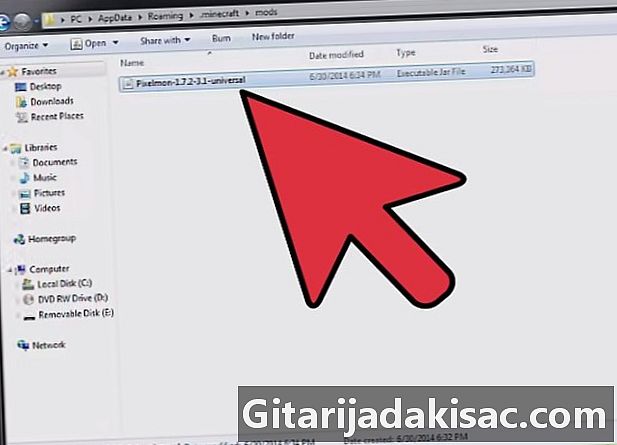
Đóng cửa sổ. Khi thư mục "Minecraft" bị xóa, bạn có thể chuyển sang bước tiếp theo.
Phần 3 Cài đặt Minecraft và sau đó là mod Pixelmon
-

Chạy chương trình "Minecraft.exe "mà bạn đã tải xuống trước đó và chờ cho nó mở. Khi chương trình được mở, hãy kết nối với máy chủ Minecraft. -

Sau khi kết nối, nhấp vào nút "Phát" trên giao diện Minecraft. Sau đó rời khỏi trò chơi ngay lập tức. Đã đến lúc cài đặt Pixelmon. -

Quay trở lại nơi bạn đã lưu mod "Pixelmon" và mở nó bằng Winrar hoặc một chương trình khác để trích xuất tài liệu lưu trữ.- Hiện tại không cần thiết phải trích xuất các tập tin larchive. Chỉ cần để mở rộng.
-
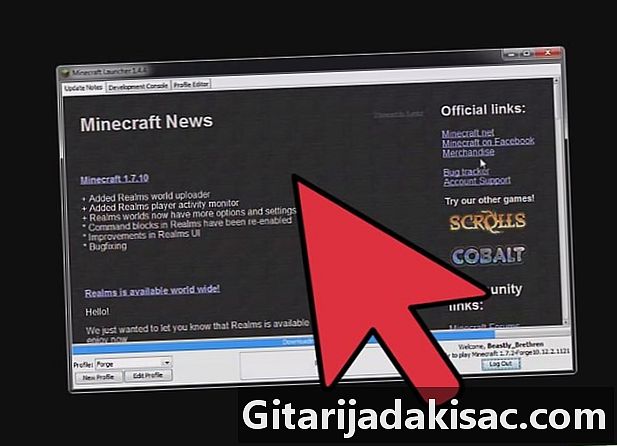
Nhấn nút "Bắt đầu" trên màn hình của bạn và nhập lại "% APPDATA%" trong thanh tìm kiếm. Bạn sẽ ngay lập tức nhận thấy rằng thư mục "Minecraft" lại xuất hiện trong danh sách các thư mục. -

Nhấp đúp vào thư mục "Minecraft" để mở. Quay trở lại nơi bạn đã lưu chương trình giả mạo Minecraft, mở nó và nhấp vào "Client" trong quá trình cài đặt. -
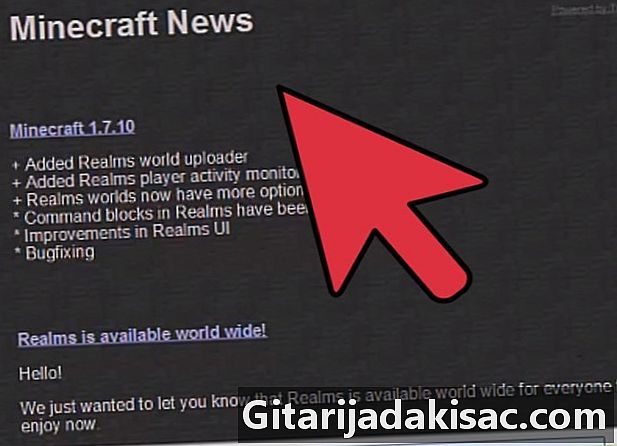
Quay trở lại cửa sổ larchive "Pixelmon" mà bạn để mở. Đánh dấu "mod" và "thư mục cơ sở dữ liệu" và sao chép chúng vào thư mục "Minecraft". Một hộp thoại sẽ xuất hiện trên màn hình để chỉ ra rằng các thư mục có cùng tên đã tồn tại. Sau đó chọn tùy chọn "Thay thế thư mục ở đích". -
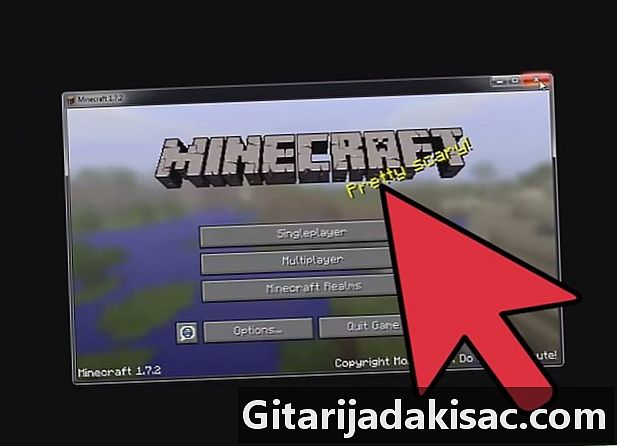
Mở Trình khởi chạy Minecraft mới. Sau đó bấm vào "Chỉnh sửa hồ sơ". Trong menu bật lên xuất hiện trên màn hình, nhấp vào "Sử dụng phiên bản". Nhấp vào tùy chọn có nhãn "phát hành 1.7.2-Forge10,12,2 1121" với tên (hoặc tên tương tự), sau đó nhấp vào "Lưu hồ sơ". -
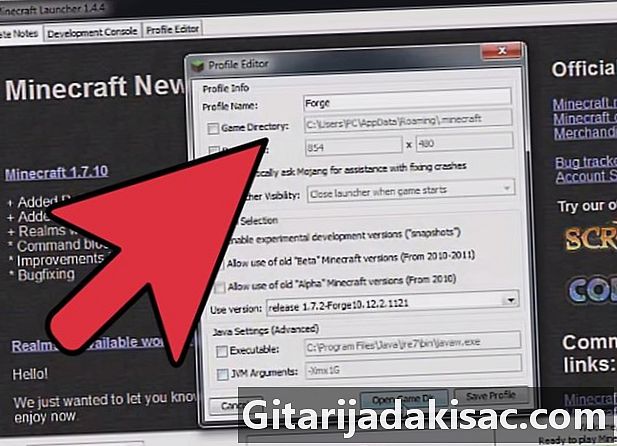
Lưu hồ sơ và bấm vào "Chơi". Bắt đầu một trò chơi mới trong chế độ chơi đơn và tạo một thế giới mới. Bạn sẽ ngay lập tức được chuyển hướng đến một trang cho phép bạn chọn Pokémon mà bạn muốn bắt đầu. Đã đến lúc để bạn trở thành một huấn luyện viên Pixelmon!